
Cómo Hacer Overclock a tu Procesador Fácilmente Paso a Paso
por Javier Romero Actualizado: 29/11/2022Qué es el Overclock y Qué Ventajas Ofrece
Todo ordenador contiene una CPU o procesador central, lo cual les permite “pensar” y procesar órdenes para realizar tareas. Estos procesadores pueden venir en muchas formas y configuraciones, pero principalmente lo que decide su rendimiento es la cantidad de núcleos que tenga y la velocidad que estos tengan.
Una vez comprado el procesador es prácticamente imposible cambiar el número de núcleos que este contiene o su arquitectura, por lo que si queremos aumentar su rendimiento tendremos que mirar hacia la otra variable que nos queda: la velocidad de estos núcleos. Ahí es donde entra la famosa técnica del overclock, permitiendo como su propio nombre indica subir la velocidad de reloj del procesador (u otros componentes como Tarjetas gráficas) para así aumentar su rendimiento.

A lo largo de los años las técnicas para hacer overclock han ido evolucionando, hasta el punto de que actualmente hay procesadores que se pueden aplicar una frecuencia más alta de forma automática mediante el uso de las frecuencias turbo o algoritmos similares como el PBO de AMD o Turbo Boost 3.0 de Intel que intentan exprimir al máximo cada núcleo del procesador.
Pero aun con eso, siempre queda un poco más de rendimiento que podremos sacar de algunos procesadores, manualmente ajustando diferentes variables y subiendo su velocidad para tener un ordenador más rápido que nos dé más FPS en juegos o haga cualquier carga de trabajo de forma más rápida, y eso es precisamente lo que explicaremos en detalle en esta guía para que cualquiera pueda entender en que consiste, cómo funciona y cómo hacer overclock a la CPU de su ordenador de escritorio.
Importante añadir que no nos hacemos responsables de los daños o efectos que puedan ocurrir al aplicar los métodos o procesos de esta guía.
Entendiendo el Overclock
La CPU es un componente muy complejo de nuestro ordenador, por eso es buena idea entender un poco como funciona antes de ponernos a tocar las variables que afectan de forma directa a su comportamiento. Así sabremos lo que estamos modificando y cómo va a afectar a nuestro procesador para entender y aprender a sacarle el máximo partido.
Binado
Lo primero que hay que entender sobre la CPU es el binado. Esto es fundamental y tiene una relación directa con la cantidad y la calidad de overclock que le podremos hacer a nuestro procesador y afectará también a su funcionamiento en general.
El binado se refiere a un paso en el proceso de fabricación de los procesadores, en el cual se separan las CPUs según la calidad de su silicio. Cuando se hace esta separación se asignan los modelos de cada CPU, por ejemplo, asignándoles una denominación de gama baja como un I3 o Ryzen 3 si tiene mala calidad el silicio, o un Ryzen 9 o i9 si la calidad es la mejor. Esta es una simplificación del proceso, pero es suficiente para entender el siguiente punto.

La calidad del silicio jugará un papel fundamental a la hora de hacer overclock porque, a mayor calidad de silicio, mayores frecuencias podrá obtener esa CPU y a un menor nivel de consumo y calor. Esto hay que tenerlo en cuenta porque en esa separación por gamas de la que hablábamos antes se meterán diferentes chips con diferentes calidades de silicio en un mismo grupo, lo que significa que entre todos los procesadores de un mismo modelo, por ejemplo, el Ryzen 7 5800X, habrá algunos Ryzen 7 5800X que llegarán a frecuencias más altas que otros en overclocking, aunque por fuera parezcan exactamente iguales y tengan las mismas exactas especificaciones y sean el mismo modelo.
Esto es fundamental entenderlo porque cada procesador tendrá un límite de frecuencia al que podrá llegar, y procesadores iguales del mismo modelo exacto tendrán diferentes límites, por eso cuando se haga overclocking hay que tener en cuenta el límite de nuestro procesador y trabajar en torno a él, porque aunque en foros, internet o tutoriales veamos que hay modelos exactamente iguales que llegan a frecuencias mayores eso no tiene por qué significar que el nuestro pueda llegar tan alto. Y lo mismo aplica al revés si hemos tenido suerte en la conocida como "lotería del silicio" y tenemos una unidad con muy buena calidad de silicio que puede llegar a frecuencias por encima de las normales. Así pues, los valores que veamos de nuestro procesador en otros sitios son una buena orientación, que de hecho es bueno tener en mente para orientarnos, pero en ningún caso son una excusa para forzar nuestra CPU por encima de sus capacidades.

Cálculo de la Velocidad
Ahora, tendremos que descubrir cómo se calculará la velocidad de nuestro procesador, ya que esto será lo que toquemos principalmente al hacer el overclock. Para entender la velocidad de un procesador antes tendremos que entender los dos factores que la deciden: el BCLK y el multiplicador de frecuencia.
El BCLK se puede definir sencillamente como el reloj del sistema, cuyo valor depende de cada plataforma y el cual no varía desde que encendemos hasta que apagamos el ordenador. El valor del BCLK tiene una peculiaridad y es que afecta a todo el sistema, por lo que al modificarlo no solo cambiaremos la velocidad del procesador sino la de otros elementos como la RAM, chipset de la placa base, buses PCIe o los discos duros SATA, pudiendo dañar o generar inestabilidad en el sistema. Por esa razón, aunque algunas placas base permiten modificarlo, no es nada recomendable tocarlo.
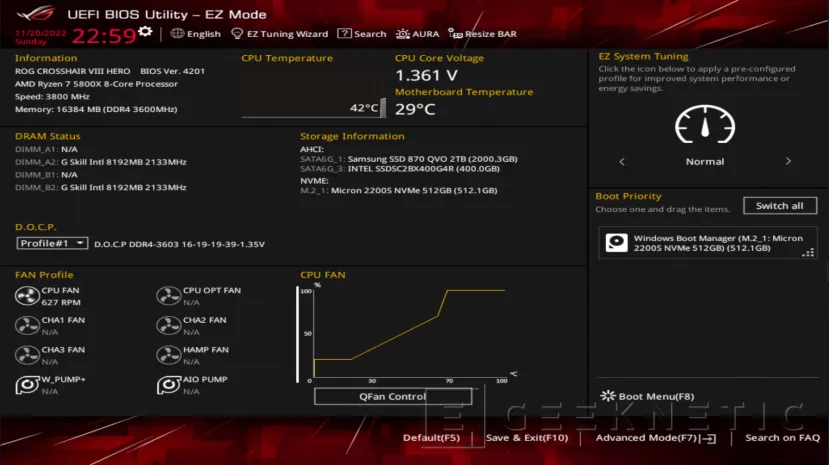
El otro valor que decide la velocidad del procesador se conoce como el multiplicador, porque multiplicará el BCLK por un valor dado, siendo el resultado de esa operación la velocidad que tendrá el procesador en cada momento. Por ejemplo, si tenemos un BCLK de 100 MHz (que es de los valores más comunes) con un multiplicador de x30 nos quedará una velocidad final para el procesador de 3.000 MHz, o lo que es lo mismo 3 GHz.
Pero el multiplicador tiene otras funciones mucho más importantes, y es que es el encargado de controlar la velocidad del procesador en cada momento, ya que a diferencia del BCLK, el multiplicador puede cambiar continuamente de valor, reduciendo la velocidad del procesador cuando hay poca carga para ahorrar energía o aumentándola según la carga que tenga. Así, el multiplicador tendrá un valor base, con el que dará la frecuencia base del procesador, un valor mínimo que será la mínima frecuencia a la cual podrá funcionar el procesador, y en algunas CPUs modernas tendrá también un valor turbo o boost, el cual se activará cuando el procesador cumpla unos requisitos de alimentación y temperatura específicos para darle un aumento adicional de velocidad sobre la frecuencia base.
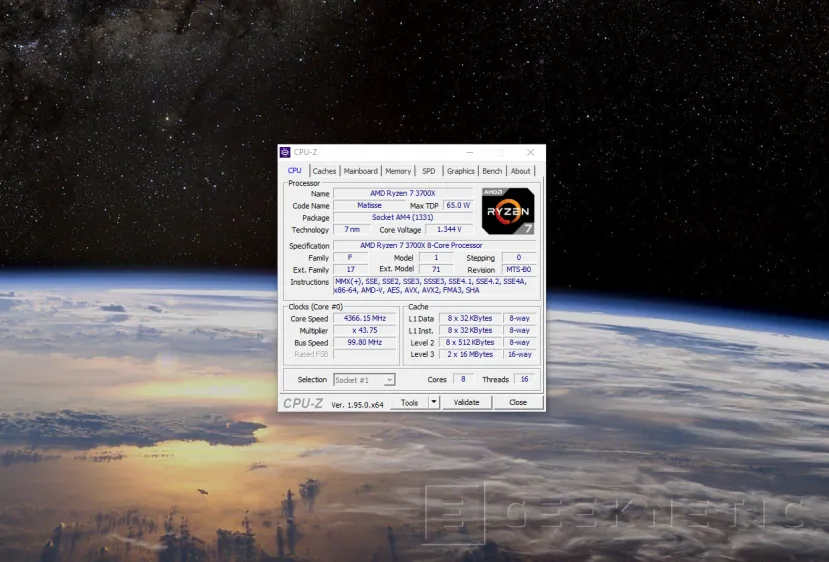
El valor turbo es una tecnología que usa un algoritmo para ajustar la frecuencia del procesador cuando este tiene mucha carga, subiendo la velocidad de unos núcleos u otros para adecuarse lo mejor posible a las demandas que tenga, así que se podría considerar como una forma de overclock de fábrica, aunque este entrará dentro de la garantía y será muy conservador, haciendo un overclock muy ligero y que en ningún momento llegará a dar problemas.
Además, cada marca tiene un nombre diferente para el algoritmo turbo y diferentes versiones según la familia de los procesadores, llamándose Turbo Boost en el caso de Intel o Turbo Core en los procesadores de AMD, aunque además de esos también hay tecnologías que van más allá como el Precision Boost Overdrive o PBO presente en algunos procesadores de AMD, o el Turbo Boost 3.0 de Intel, los cuales que hace un overclock adicional sobre las frecuencias turbo establecidas de fábrica para obtener un poco más de rendimiento gracias a un avanzado algoritmo que busca el límite de cada procesador.
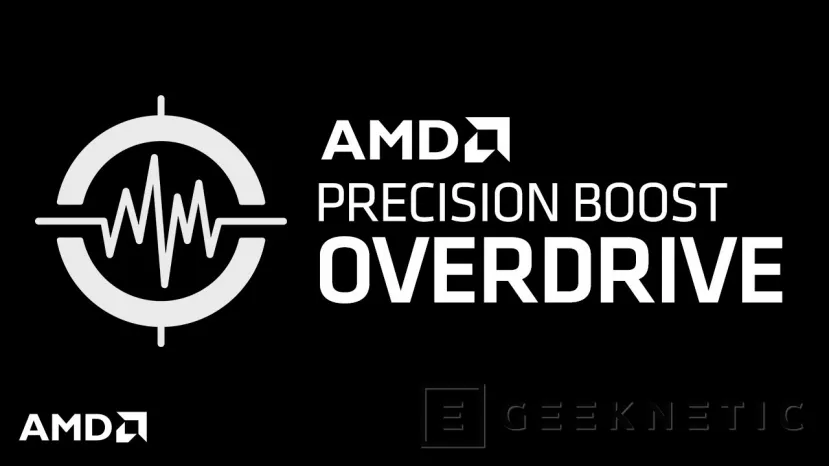
Aparte del multiplicador y el BCLK, tendremos más factores que afectan a como rinde nuestro procesador y a qué frecuencias llega, como por ejemplo el voltaje o la temperatura.
Voltaje
El voltaje es una parte crucial para el overclock, aunque en este tutorial no hablaremos mucho de él debido a su complejidad y a la peligrosidad de cambiar su valor sin saber lo que se está haciendo, pero es importante conocer estos cinco puntos sobre él:
- Su valor depende de la carga de la CPU y de su calidad del silicio, a mejor silicio el procesador llegará a mayores valores de frecuencia con el mismo voltaje, haciendo que consuma menos, se caliente menos y que pueda llegar a mayores frecuencias.
- Marca el límite de overclock del procesador, ya que todos los procesadores tienen un valor de voltaje a partir del cual no es recomendable aumentarlo más al poder producir daños o un rápido deterioro en caso de usarlo en valores cercanos o superiores a ese.
- Es el valor más peligroso a la hora de hacer overclock, pudiendo causar graves daños si se ajusta de forma errónea no solo a nuestra CPU sino a nuestra placa base o fuente de alimentación si lo ajustamos de manera errónea.
- Determina la estabilidad del sistema, de forma que aumentándolo conseguiremos que nuestro sistema gane en estabilidad, aunque no por eso es buena idea aumentar el voltaje, ya que como hemos visto en el punto anterior puede causar graves daños en nuestro sistema si lo aumentamos un poco más de lo que deberíamos.
- El voltaje bajará a un valor menor cuando el procesador tenga carga, esto se conoce como VDrop y tendremos que tenerlo en cuenta al medir el voltaje, puesto que el voltaje sin carga y con carga serán diferentes.
En la siguiente guía que publiquemos sobre overclock nos centraremos más en cómo usar el voltaje para obtener un mayor overclock en nuestro sistema y exprimir hasta la última gota de rendimiento.
Refrigeración
Otra parte crucial del overclock es la temperatura de la CPU y, por tanto, su refrigeración, esta última puede venir en diferentes formas, como refrigeración por disipadores de aire de diferente tamaño y prestaciones, o con refrigeradores por agua con radiadores más o menos grandes o incluso circuitos "custom" de refrigeración líquida. Pero es que además juega un papel doble en el proceso de overclock.

Por un lado, necesitaremos una buena refrigeración para que las temperaturas se mantengan por debajo del umbral peligroso del procesador, el cual se encuentra entre los 85 y los 110 grados dependiendo del modelo, y a partir del cual el procesador empezará a bajar su velocidad de reloj para evitar pasar de ese valor. De forma que si queremos aumentar su velocidad tendremos que mantenerlo lo más alejado posible de esa temperatura.
Pero, por otro lado, cuanto más fresco se mantenga la CPU mejores resultados podremos conseguir al realizar el overclock, al ser la CPU más estable a bajas temperaturas. Esa es una de las razones por las que cuando se realiza overclock extremo se usa refrigeración por nitrógeno líquido para mantener lo más fría posible la CPU y así obtener mayor estabilidad.
Respecto a la refrigeración y temperatura, hay que tener en cuenta que al hacer overclock el procesador generará más calor que tendremos que disipar, de forma que siempre la mejor opción para hacer overclocking es tener un disipador o sistema de refrigeración líquida de la mejor calidad posible si queremos llegar a los mejores resultados.
Formas de hacer Overclock
Si hemos prestado atención cuando estábamos hablando de los multiplicadores de frecuencia de la sección anterior, nos habremos dado cuenta de que hay diferentes agentes que intervienen a la hora de decidir la velocidad de la CPU, y, por tanto, diferentes valores que podremos usar para hacer overclock, por eso en esta sección explicaremos los diferentes tipos de overclock que se puede hacer y sus ventajas e inconvenientes.
Overclock mediante BCLK
Como comentábamos anteriormente, el BCLK interviene a la hora de decidir la velocidad final del procesador, pero puede causar daños o inestabilidad al modificar la frecuencia base del sistema que también afecta a otras piezas del ordenador.

Por eso solo se usa en situaciones excepcionales, como para hacer overclock a procesadores que tienen el multiplicador bloqueado, en casos particulares en muy pequeña medida combinándolo con las otras formas de overclock o en placas base que tengan un generador de reloj que separe el BCLK del procesador del resto de la placa, permitiendo modificarlo sin afectar a las demás piezas. En general, muy pocas veces querremos hacer overclock de esta forma, y menos si nos estamos iniciando en el proceso.
Overclock mediante multiplicador
Esta es la forma más tradicional de hacer overclock, y consiste en modificar el valor del multiplicador de nuestra CPU a un valor por encima de la frecuencia base, para que así obtengamos una mayor velocidad. Las únicas pegas de este método es que estaremos forzando la frecuencia del procesador al valor que asignemos, de forma que las frecuencias turbo dejarán de aplicarse al igual que los estados de ahorro de energía, ya que el procesador irá siempre a la velocidad marcada.

Pero a la vez esa es su mayor ventaja, porque al forzar una velocidad fija tendremos un control exacto de la CPU, sabiendo que siempre funcionará a esa frecuencia, dando igual lo que estemos haciendo, aunque por esa misma razón hay que tener cuidado y vigilar las temperaturas y voltajes, ya que pueden aumentar por encima de lo esperado al dejar la CPU de controlarlos de forma directa y de gestionar su comportamiento respecto a ellos.
Otra desventaja es que para hacer este tipo de overclock necesitaremos un procesador con el multiplicador desbloqueado, si no solo podremos forzarlo a velocidades por encima del valor mínimo y por debajo del base y, por tanto, no podremos hacer overclock.
Overclock mediante frecuencias turbo
Con los últimos algoritmos de frecuencias turbo existe la posibilidad de modificar los ajustes del algoritmo encargado de calcular la frecuencia turbo en vez de tocar la frecuencia del procesador directamente. Esto tiene varias ventajas, y es que el algoritmo controlará el multiplicador, de forma que la frecuencia cambiará según la carga sin anular el ahorro de energía y también subirá la carga según las necesidades que tenga el procesador en cada momento, además de poder manejar la frecuencia de cada núcleo del procesador de forma individual. Será muy parecido a tener el procesador sin overclock, pero pudiendo llegar a frecuencias máximas más altas cuando se active el turbo.
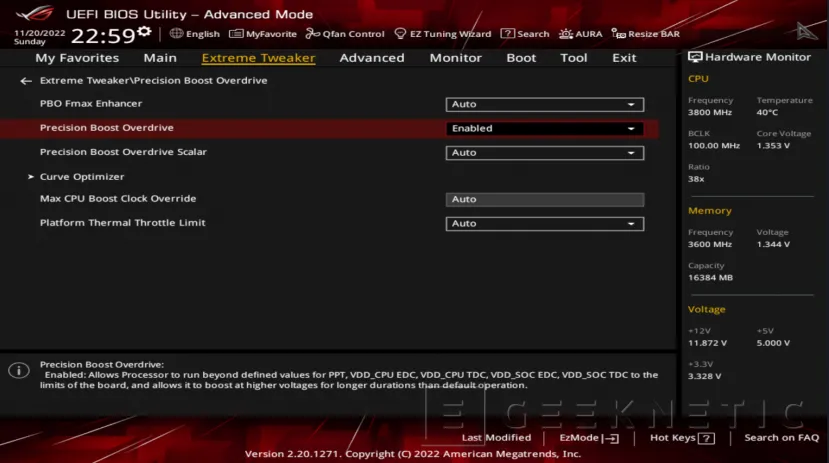
El único problema es que afinar el comportamiento del procesador puede ser difícil, ya que no estaremos dándole órdenes directas, sino que se las daremos al algoritmo y él las interpretará como le parezca, pudiendo no llegar a las frecuencias que queremos, sobre todo en versiones antiguas del algoritmo turbo. Además, entrarán en juego nuevos valores que limitarán el comportamiento de la CPU específicos de cada algoritmo turbo, haciendo que tengamos que tenerlos en cuenta adicionalmente a los valores de la CPU en sí, complicando en algunos casos el proceso.
Desde donde hacer el overclock
Aparte de estas tres formas de hacer overclock, tenemos dos sitios desde los que podremos modificar los valores que afectan al funcionamiento de la CPU.
Desde el BIOS: es la forma tradicional de tocar y ajustar los valores a la hora de hacer overclock. Desde allí tendremos acceso a todas las variables que regulan el comportamiento del ordenador, aunque cuenta con algunos problemas como que no suele ser muy intuitivo ajustar los valores, los cuales a veces vienen con nombres diferentes y aparecen en sitios distintos según el fabricante de la placa base, aunque el mayor problema es que para tocar cualquier ajuste se tendrá que reiniciar el ordenador entero, haciendo tedioso el proceso del overclock.
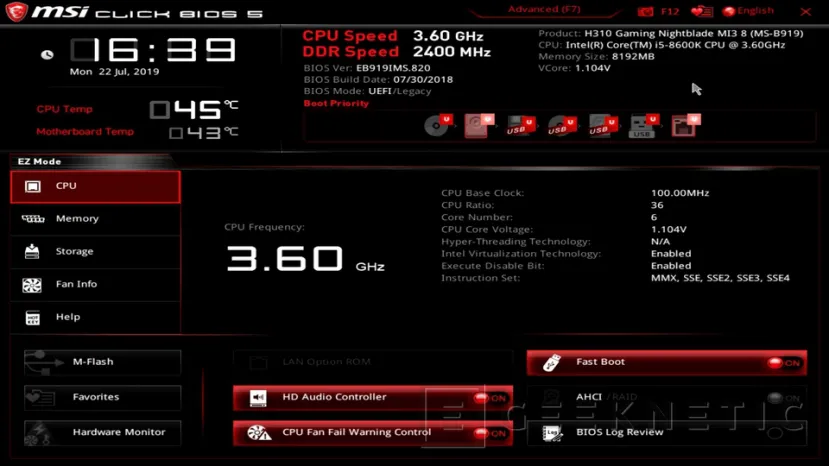
Al mismo tiempo, el diseño y la navegación del BIOS puede ser compleja y confundir debido a la cantidad de valores y a como se organizan los menús, aunque cada vez los diseños son más visuales y cuentan con utilidades como un buscador de ajustes integrado.
Desde el sistema operativo: algunas plataformas de procesadores modernos tienen la opción de aplicar valores desde el propio sistema operativo, usando aplicaciones suministradas por el fabricante de la placa base o por el propio fabricante de la CPU, como puede ser el Ryzen Master de AMD o el XTU (eXtreme Tuning Utility) de Intel.
La principal ventaja de esto es que puedes ajustar el procesador en tiempo real desde el sistema operativo, sin tener que reiniciar el equipo para cada cambio, además de que el diseño de estas aplicaciones suele ser más intuitivo, haciéndolas más claras y menos abrumadoras a la hora de hacer ajustes.
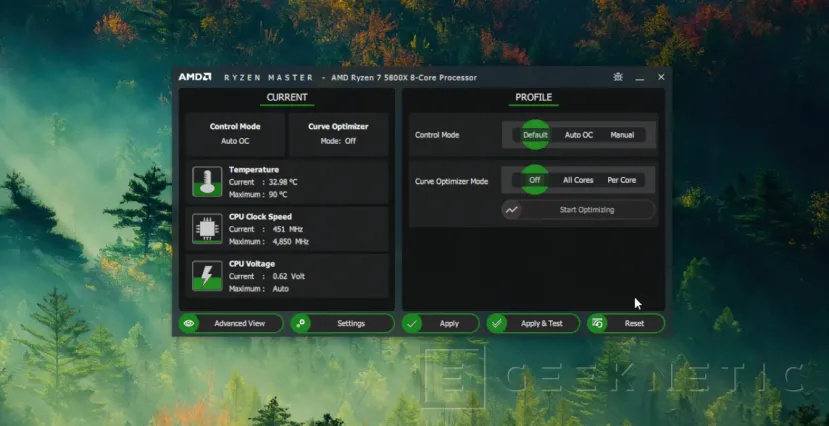
Aunque tienen también algunas desventajas, como que a veces los cambios que se aplican no están claros, sobre todo al aplicar perfiles o "presets" en las que a veces no se sabe cómo se reflejan esos cambios en el BIOS, o que en algunas aplicaciones faltan ajustes o que esos ajustes no tienen todas las opciones ni la precisión que si tienen en el BIOS.
Antes de Empezar
Antes de ponernos a hacer overclock debemos considerar varias cosas, como por ejemplo si nuestro equipo es compatible y el adecuado para hacerlo y las implicaciones que puede tener el realizar este proceso en nuestro sistema, ya que puede tener efectos secundarios más allá de aumentarnos el rendimiento.
Además, tendremos que realizar unos pasos previos a la realización del overclock, entre los que se encuentran instalar las herramientas necesarias para poder hacerlo de manera segura y para poder monitorizar nuestro ordenador mientras lo hacemos para asegurarnos de que todo esté bajo control.
Comprobando la compatibilidad de nuestro sistema.
CPU:
Tener un sistema compatible es algo necesario para poder manipular los ajustes de nuestro procesador central, y puede que dependiendo de las piezas que tengamos no sea aconsejable realizar esta práctica o que ni siquiera podamos hacerlo.
Para verificar si nuestro sistema es capaz de realizar overclock lo primero que tendremos que hacer es ver si nuestro procesador es de Intel o de AMD:
En caso de que sea de AMD tendremos se pueden dar varios casos: que el procesador sea un Ryzen del zócalo AM4 o un modelo anterior de la serie FX o A. Para verificar que nuestro procesador es compatible tendremos que abrir el administrador de tareas o usar una utilidad como el DXDiag para ver el modelo de procesador que tiene nuestro ordenador, y luego buscar ese modelo en la página oficial de AMD y ver si dispone de un multiplicador desbloqueado, aunque ya podemos adelantar que la gran mayoría de procesadores de las plataformas AM4 y AM5 que sean de las gamas Ryzen 3, 5, 7 o 9 lo tendrán salvo excepciones como el R7 5800X3D que lo tiene bloqueado.

En el caso de los procesadores Intel también tendremos limitadas las funciones de overclock a los procesadores que tengan el multiplicador desbloqueado, pero a diferencia de AMD en este caso la gran mayoría de procesadores de Intel no tienen el multiplicador desbloqueado, solo los que tengan una letra K o X al final de su nombre lo tendrán, como por ejemplo el i9 13900KF o i5 10600K.
Placa Base:
Adicionalmente, tendremos que asegurarnos que la placa base que tenemos es compatible con la función de overclocking tanto si tenemos un procesador de AMD como de Intel, ya que será la encargada de controlar y manipular los valores que le demos al procesador.
En las últimas plataformas de AMD esto es sencillo, puesto que todas las placas base de gama media o alta son compatibles, o lo que es lo mismo, todas las que tengan un chipset de gama B o X. Aunque esto no significa que sean las más adecuadas para esa tarea, ya que no todas tendrán unos VRMs suficientemente potentes para soportar los procesadores con mayor cantidad de núcleos como los Ryzen 9. En Geeknetic realizamos una guía en la que recomendábamos las mejores placas base para realizar overclocking en AMD, la cual os recomendamos si tenéis una CPU Ryzen para que sepáis un poco como de capaz es vuestra placa base, sobre todo la sección inicial donde tratamos la cantidad de fases de alimentación que es recomendable tener para poder exprimirlos sin problemas.

Si, por el contrario, tenemos una CPU de Intel, necesitaremos tener una placa base de la gama Z como las Z690. Dado que solo podremos hacer overclock en esta gama de placas base, la mayoría de ellas que no sean de la gama de entrada vienen preparadas para poder exprimir las CPUs al máximo al ser de por sí de la plataforma de más alta gama de cada generación, por lo que a no ser que contemos con una placa de las más baratas de entre las Z y un procesador con un gran consumo energético como un i9 no deberíamos tener problemas al hacer overclock.
Refrigeración:
La refrigeración es otro apartado crucial a tener en cuenta si queremos hacer overclock, ya que como habíamos introducido anteriormente, cuanta más frecuencia tenga nuestro procesador mayor consumo eléctrico y por tanto mayor calor generará. Aun así, antes de empezar a hacer el overclock haremos una prueba para asegurarnos que nuestro sistema no tendrá problemas con el calor extra.
Las capacidades de refrigeración que necesitemos dependerán principalmente de la cantidad de núcleos que tenga nuestro procesador y de la velocidad a la que vayan esos núcleos. Más adelante explicaremos como probar nuestro sistema de refrigeración para saber si es necesario cambiarlo o mejorarlo o repáralo para realizar overclock, ya que no hay ninguna escala para determinar de forma efectiva y precisa las capacidades de cada sistema de refrigeración más allá del que usa el TDP, la cual es una medida que se ha vuelto confusa e inútil para poder determinar la cantidad de calor que desprenderá nuestro procesador.

Pero en general, si en el funcionamiento normal de nuestro ordenador escuchamos los ventiladores a un volumen sonoro elevado y al mismo tiempo observamos que el procesador se calienta más allá de los 70-80C mientras jugamos o usamos el ordenador, entonces lo más seguro es nuestro disipador no sea suficiente para nuestra CPU o que se encuentra en mal estado y que no deberemos hacerle overclock.
Fuente de alimentación:
La fuente de alimentación es la pieza del nuestro ordenador que transforma la electricidad de la red a una corriente y voltaje que sea capaz de trabajar con piezas más sensibles de nuestro sistema, por lo que tener una de buena calidad y con suficiente potencia es otro requisito para realizar overclock.
En general, una CPU no suele consumir una gran cantidad de potencia si comparamos el consumo con el de una tarjeta gráfica, como puede ser la 4090, que llega a los 450 W de alimentación. Pero aun así, dependiendo del modelo que tengamos podemos llegar a los 200 W, 300 W o más con overclock.

Para saber si tenemos la potencia suficiente lo mejor es usar una calculadora de consumo como la que tenemos aquí en Geeknetic. Si tenemos 150 W o más de margen con una fuente de alimentación por debajo de los 750 W o 200 W o más con una de más de 750 W podremos realizar overclocking básico a nuestra CPU sin miedo a quedarnos sin potencia.
Para saber si tenemos la calidad suficiente en cuanto a fuente de alimentación podremos decir que cualquiera con un certificado 80+ de eficiencia de calidad 80+ Bronze o mejor suele tener la calidad de componentes necesaria para realizar la tarea de overclock de forma básica, aunque hay que tener en cuenta que el certificado 80+ es un certificado de eficiencia y no calidad, pero generalmente tener una mayor eficiencia requiere tener mejores componentes, por eso lo usamos en esta guía.
Aun así, lo mejor es tener mucha potencia de sobra para asegurarnos que no vamos a llevar la fuente de alimentación al límite, sobre todo si es de las certificaciones más bajas. Y si tenemos alguna fuente de alimentación barata, sin certificación 80+ o de dudosa procedencia, lo mejor es abstenerse de hacer overclock no solo a la CPU sino a otras piezas también.
Programas necesarios para la realización del overclock.
Para realizar el overclock en sí no necesitaremos programas adicionales, pero sí que será necesario instalar aplicaciones para probar el overclock y asegurarnos de que es estable, para monitorizar el sistema en tiempo real y asegurarnos de que el proceso del overclock está bajo control.
Programas para probar el overclock:
La mejor forma de asegurarnos de que le overclock es estable en nuestro ordenador es hacer una prueba de estrés sobre la CPU, la cual pondrá la CPU a trabajar al 100% para que podamos observar si se producen problemas de algún tipo. Estos programas suelen ser mucho más agresivos que las aplicaciones normales que usan la CPU, incluso aunque en ambos casos nos marquen una utilización del 100% del procesador, por lo que si pasan el test de estos programas lo más seguro es que podamos usar el procesador con esos ajustes en todo tipo de aplicaciones sin preocuparnos.
La aplicación que nosotros hemos seleccionado para este tutorial es “Intel Burn Test V2” que podemos descargar desde este enlace y nos servirá tanto para procesadores de Intel como de AMD. Más adelante explicaremos al detalle cómo usar y configurar esta utilidad de forma correcta.
Programas para monitorizar el equipo:
Mientras probamos el overclock con utilidades como el Intel Burn Test, tendremos que vigilar valores como las temperaturas, velocidades u otras variables de nuestra CPU y sistema. Para esa tarea utilizaremos la utilidad “HWMonitor”, la cual se puede descargar desde este enlace y nos servirá para ver los sensores de nuestro ordenador a un nivel básico, lo cual es suficiente para hacer overclock a un nivel de entrada al mismo tiempo que se evita sobrecargar la pantalla con información confusa o que todavía no entendamos.

Implicaciones y efectos del proceso de hacer overclock.
Realizar Overclock tiene muchos efectos además de aumentar nuestro rendimiento, por lo que es muy importante tenerlos en cuenta a la hora de hacerlo para asegurarnos de que no tenemos problemas mientras usamos nuestro ordenador con Overclock o estamos realizándolo. Aunque en esta guía tenemos todos estos efectos en cuenta y el overclock que explicaremos y haremos estará más que controlado para evitar cualquier daño o efecto indeseado, de ahí la extensa sección de compatibilidad que hemos hecho para este artículo y que se puede encontrar justo antes de la actual.
El overclock tiene como efecto principal aumentar el rendimiento subiendo la frecuencia de trabajo de la CPU de nuestro ordenador, pero la frecuencia no aumenta de forma gratuita, y esto también aumentará el consumo energético de nuestro procesador y la carga en todas las piezas involucradas en llevar más energía a la CPU, como son la palca base y sus VRMs o fases de alimentación y la fuente de alimentación, de ahí los requisitos de los que hablábamos anteriormente sobre estas piezas.

Tener más energía en nuestro procesador también implica que habrá que disipar y refrigerar más energía de él, de ahí los requisitos sobre la refrigeración y la prueba de refrigeración que haremos antes de realizar el overclock. Por eso que es normal que se caliente y que las temperaturas del procesador aumenten al hacer y tener aplicado un overclock.
Además de esos efectos principales que ocurren siempre en todos los tipos de overclock, también pueden surgir en algunos casos otros efectos secundarios, como la inestabilidad o el desgaste de las piezas.
La inestabilidad puede ocurrir si hemos realizado un overclock que nuestro sistema no puede aguantar con esos ajustes, haciendo que la CPU pueda llegar a un punto en el que se vuelva inestable, haciendo que el ordenador se bloquee o se comporte de manera inusual. Llegado a ese punto se debe de revertir el overclock o reducirlo para que vuelva a funcionar correctamente.
El desgaste de piezas puede ocurrir en algunos sistemas cuando se aplica un overclock demasiado agresivo, especialmente con voltajes muy altos, o teniendo un overclock agresivo aplicado durante mucho tiempo, pudiendo dañar los procesadores o las placas base principalmente.
También comentar por si no era obvio que el realizar el overclocking anula toda garantía de nuestras piezas. Solo con el turbo de fábrica con los valores de fábrica podremos subir la frecuencia del procesador por encima de la base sin romper la garantía, aunque cada marca tiene sus políticas y por ejemplo el PBO de AMD queda fuera de la cobertura de garantía.
Cómo Hacer Overclock Paso a Paso
En esta parte de la guía os explicaremos paso a paso como hacer overclock en vuestro sistema, pero antes hay que añadir dos cosas:
- Esta guía tiene un carácter general, por lo que puede haber detalles que aparezcan en otros lugares o de diferente manera según cada ordenador y como esté configurado.
- Recordar que al realizar este proceso o cualquier otro de esta guía, el usuario es el único responsable de lo que pueda pasar con su ordenador y de cualquier daño o efecto indeseado que pueda surgir al realizar los métodos o recomendaciones descritos en esta guía.
- Si tenemos un Intel Core de la decimosegunda o decimotercera generación (12 o 13 gen) con núcleos eficientes y de alto rendimiento, el proceso cambiará un poco al tener que estar manejando dos grupos de núcleos, por lo que para esta guía solo tocaremos los núcleos de alto rendimiento y deshabilitaremos los otros, y a la hora de vigilar valores solo nos centraremos en los asignados a los núcleos de alto rendimiento.
- A veces los test de overclock fallan de forma aleatoria o si los corremos con algo funcionando por detrás o despues de suspender algunos sistemas, por lo que para asegurarnos de que el test ha fallado por una inestabilidad, mientras que no veamos valores peligrosos en los sensores podremos repetirlo para estar seguros.
Fase 1: Obtener los valores de partida.
Dicho esto, empecemos con el proceso de overclock, siendo el primer paso que deberemos hacer el probar nuestro sistema de refrigeración y como se comporta nuestro procesador con los ajustes de fábrica, pasa así poder establecer nuestro punto de partida. Es recomendable leer estos pasos una vez antes de hacerlos para estar seguros de saber que hay que hacer y tocar en cada momento.
- Abrir el HWMonitor y el Intel Burn Test. Los cuales tendremos que ubicar en la pantalla de forma que podamos verlos al mismo tiempo. Dentro del HWMonitor deberemos ver la sección de la CPU, que dependiendo del modelo nos mostrará más o menos detalles y con una organización diferente, pero en los que nos tendremos que fijar serán los siguientes: el reloj de los núcleos de nuestra CPU, la temperatura general de la CPU generalmente indicada como "Package", la cantidad de poder que está consumiendo la CPU y el voltaje de la CPU que aparecerá como CPU VDD.
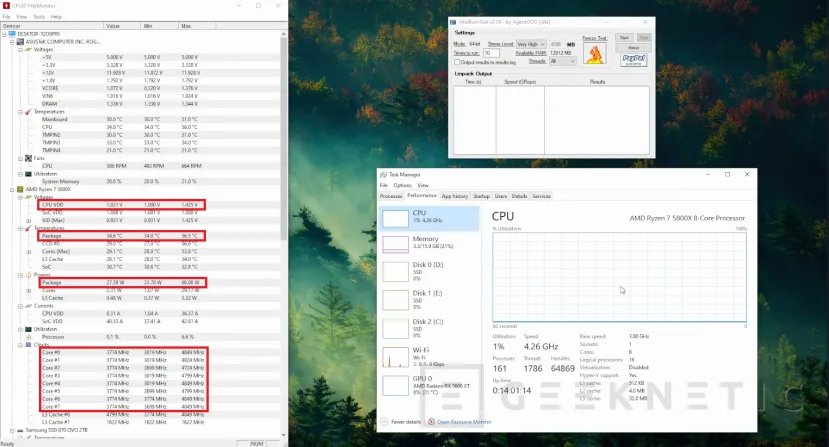
Tendremos que estar atentos a los valores resaltados en la imagen - Realizar un test de estrés y ver como reacciona el ordenador. Ahora usaremos el Intel Burn Test para realizar un test de estrés sobre nuestra CPU, el cual podremos empezar simplemente seleccionando "Very High" en el desplegable del Stress Level en la ventana del Intel Burn Test y acto seguido pulsando el botón de "Start". El Intel Burn test funciona por "runs" de forma que cada vez que cambie de una "run" a otra dejará descansar el procesador unos segundos, lo cual tendremos que tener en cuenta al ver los datos, ya que estos se desplomarán a cada cambio para volver a estabilizarse una vez la nueva "run" haya comenzado.
- Vigilar los valores en HWMonitor. Ahora tendremos que fijarnos en los valores que van apareciendo, empezando por el de la temperatura, si este valor supera los 80 grados en cualquier momento tendremos que revisar nuestro sistema de refrigeración o ajustar la curva de los ventiladores y/o la bomba de agua para mejorar su rendimiento y volver a realizar el test, ya que con esas temperaturas no podremos hacer overclock.
A medida que va pasando el tiempo, la CPU se irá estabilizando en unos valores, esos son los que nos interesa para empezar a hacer el overclock por nuestra cuenta. Podremos saber cuando se ha estabilizado el procesador cuando los valores de consumo que estamos vigilando se mantengan estables durante varios minutos. En ese momento y cuando el procesador este al 100% tendremos que apuntar los valores del voltaje (CPU VDD) y la frecuencia de reloj (solo apuntar una vez, ya que será la misma para todos los núcleos).
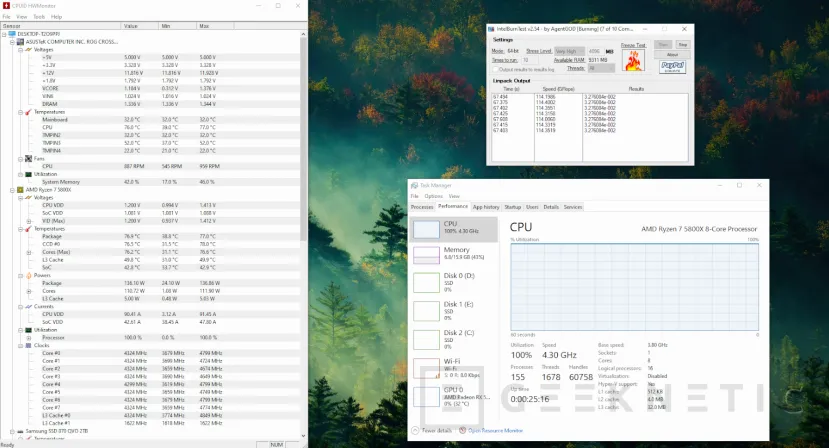
Seguir vigilando los valores anteriores y anotar el valor que tienen una vez estabilizados con el test corriendo. Por ejemplo, en nuestro caso hemos visto que nuestro Ryzen 7 5800X de stock se nos quedaba en los 4.3 GHz estables a un voltaje de 1.2 Voltios, esos son los datos que tendremos que apuntar y los que usaremos como punto de partida para hacer el overclock para nosotros.
Fase 2: forzar una frecuencia de reloj manualmente.
Ahora que ya tenemos un punto de partida que sabemos que es estable, podremos usarlo para empezar a hacer overclock desde ahí, así que lo siguiente a hacer será meternos en el BIOS del ordenador para empezar a tocar ajustes en nuestro ordenador.
- Entrar en el BIOS de nuestra placa base. Esto se puede hacer pulsando la tecla suprimir mientras nuestro ordenador se inicia en la mayoría de sistemas modernos o siguiendo algunos de los métodos de esta guía.
- Entrar en el modo avanzado del BIOS, lo cual podemos hacer buscando el botón en el BIOS y pulsándolo con el ratón o con el atajo de teclado que tiene asignado. Cuando estemos en el modo avanzado nos saldrán muchas más opciones para tocar.
- En el modo avanzado entrar a la pestaña de "tuneo". La cual aparece con diferentes nombres según la marca y la placa base, pudiéndose llamar "tweaker", "OC", "extreme tweaker"..
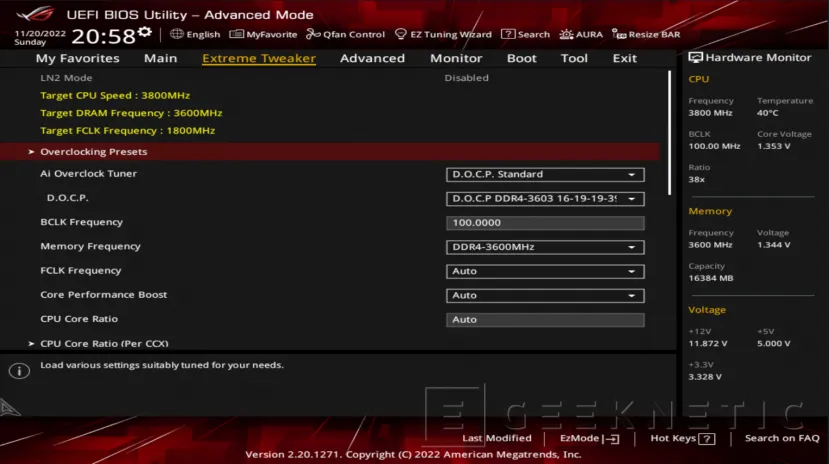
- Desactivar los diferentes ajustes de boost, como el turbo boost, el PBO y demás tecnologías similares que puedan hacer un overclock o una optimización de rendimiento automática, las cuales se suelen encontrar en la pestaña anterior, para así tener el control total de nuestra CPU. Los ajustes que haya que desactivar dependerán de cada plataforma y CPU, así que lo recomendable es ir viendo las descripciones de cada opción que hay en esa pestaña y si hay alguna que menciona que afecta al rendimiento de la CPU, desactivarla si es posible o dejarla igual si no se puede deshabilitar.
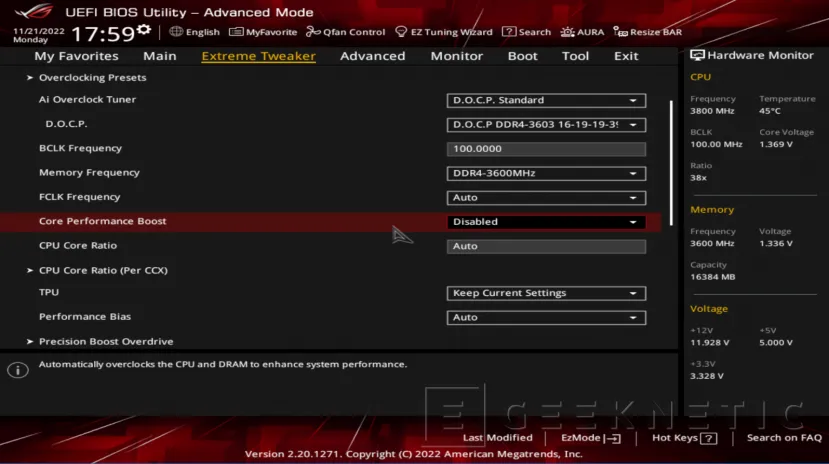
- Buscar el ajuste del BCLK, mirar su valor y hacer el cálculo de frecuencias. Ahora tendremos que buscar el valor del BCLK que tiene nuestro sistema y despejar el valor del multiplicador para que nuestro sistema tenga la frecuencia final que habíamos apuntado anteriormente.
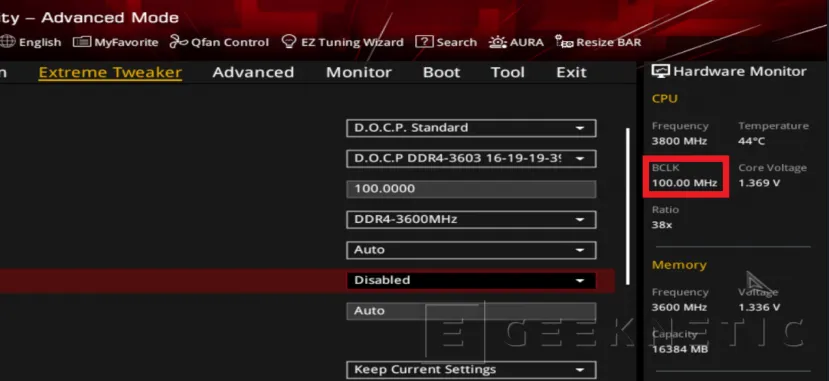
Por ejemplo, en nuestro caso teníamos apuntada una frecuencia de 4.3 GHz, y si tenemos el BCLK a 100 MHz, pues tendremos que aplicar un multiplicador de x43 para tener esa frecuencia.
- Ajustar el multiplicador. Ahora que ya sabemos el valor a poner tendremos que aplicarlo, para eso tendremos que buscar un ajuste conocido como "CPU Core Ratio", "Core Ratio", "Multiplicador" o algún nombre parecido, el cual ajustará el multiplicador de la CPU. A veces este ajuste vendrá acompañado con una opción para cambiar como se aplica el ratio y a qué núcleos afecta, la cual tendremos que poner en el modo "All Cores" o lo que es lo mismo que afecte a todos los núcleos. También, si tenemos un procesador de Intel con varios tipos de núcleos, tendremos que aplicar el ajuste solo a los núcleos de alto rendimiento.
Una vez localizado el ajuste le introduciremos el valor del multiplicador que hayamos calculado.
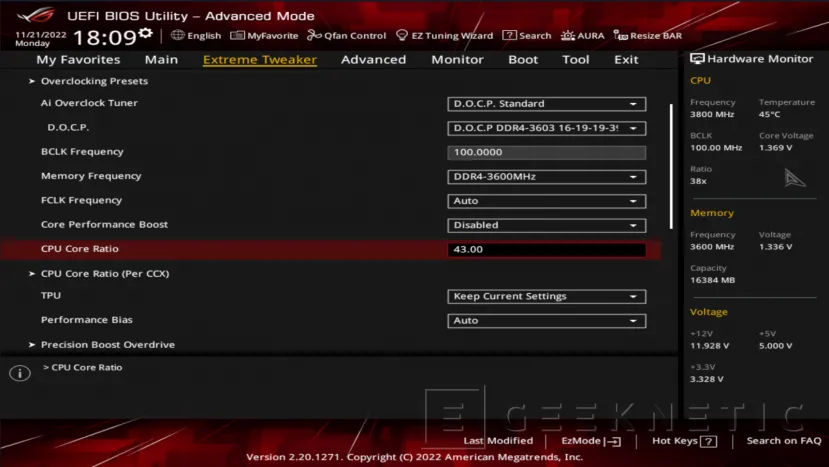
- Ajustar el voltaje. Ahora que ya hemos ajustado el multiplicador, tendremos que ajustar también el voltaje a la cifra dada que habíamos apuntado anteriormente, en nuestro caso, 1.2 V. Este valor de voltaje es el que usaremos para hacer overclock y será diferente para cada chip y sistema. El ajuste donde tendremos que introducir este valor se llamará "CPU Core Voltage" o algo parecido, el cual tendremos que poner en modo Manual y ahí introducir el valor que teníamos apuntado.
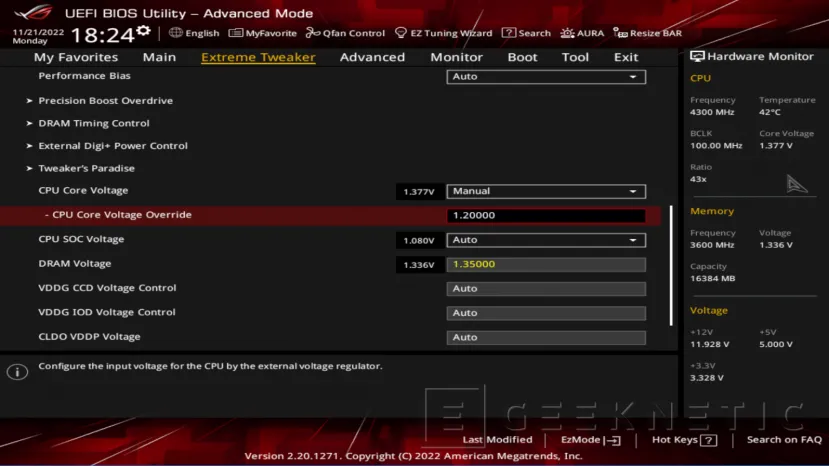
- Salir del BIOS. Una vez aplicado el multiplicador y el voltaje correctamente podremos salir del BIOS usando la pestaña de salir o la opción de salir dependiendo del sistema y ahí tendremos que seleccionar una opción para salir del BIOS conservando los cambios que acabamos de hacer.
Hecho esto deberíamos poder acceder a Windows sin problemas una vez se reinicie el ordenador tras salir del BIOS, y a diferencia de la vez anterior el procesador estará funcionando a la velocidad que le habíamos marcado todo el rato desde el BIOS, lo cual podremos comprobar desde HWMonitor.
Una vez verificado que la velocidad es esa, abriremos el Intel Burn Test y repetiremos la prueba que realizamos al principio, vigilando los mismos valores (CPU VDD, frecuencias CPU, la temperatura en "Package" y el consumo del "Package") y con los mismos ajustes (10 "runs", con el "Stress Level" en "Very High"), y además tendremos que fijarnos en la animación del fuego que aparece en la ventana del "Intel Burn Test" que nos indicará si el ordenador se congela. Pero antes de eso es buena idea leerse los siguientes párrafos con las diferentes situaciones con las que nos podemos encontrar.
Respecto al test:
- El test podrá ser satisfactorio y que el procesador complete todas las "runs" de forma estable y sin problemas, con las temperaturas iguales o menores a las anteriores y sin problemas de estabilidad: que significa que esos ajustes son estables.
- Que el test se pare o cierre de forma automática: el ordenador se apague o se reinicie solo o que el ordenador se congele completamente y la animación del fuego se congele de forma intermitente o durante un largo periodo de tiempo. En cuyo caso los ajustes serán inestables.
En cuanto a las variables a vigilar:
- Que las temperaturas sean menores a las anteriores: lo cual puede ser normal si la CPU trabaja a menos voltaje o fuera de otros valores del algoritmo.
- Que las temperaturas sean mayores a las anteriores: mientras que no pasen de los 80 grados mencionados antes en la guía no habrá peligro, pero es bueno observar el voltaje por si es mayor al apuntado y es esa la razón del aumento.
- Que el voltaje sea menor al apuntado: también normal.
- Que el voltaje sea mayor al apuntado: no debería ocurrir y si hay mucha diferencia no es sano para la CPU mantenerlo. Se debe parar el test inmediatamente.
- Que las frecuencias de reloj o el consumo fluctúen constantemente durante el test: los ajustes son inestables y es posible que el ordenador se congele o el test falle.
Si se da un caso de alguno de los anteriores en los que se indica que esos síntomas son de inestabilidad, para hacer overclock en nuestro sistema tendremos que aumentar el voltaje, algo complejo y que no cubriremos en esta guía, así que deberemos deshacer los ajustes en el BIOS y volver a los que teníamos anteriormente.
En el caso de que tengamos un voltaje mayor al apuntado, habrá que deshacer los cambios en el BIOS y volver a los ajustes por defecto, ya que aunque el ordenador sea estable podremos estar degradando la CPU si ese valor de voltaje es más alto de lo que debería para ese modelo de procesador.
Fase 3: Aumentar la frecuencia de reloj.
Si el ordenador por el contrario muestra los valores normales y no muestra ningún síntoma de inestabilidad podremos pasar al siguiente paso y aumentar el valor del multiplicador poco a poco para aumentar el rendimiento de la CPU siguiendo los siguientes pasos y recurriendo a los puntos anteriores sobre cómo interpretar el valor de las variables a vigilar en los tests y como identificar la inestabilidad para cada vez que probemos el nuevo overclock.
- Volver al BIOS y aumentar el valor del multiplicador de la CPU en 0.5. Con estos pequeños aumentos podremos ir ganando rendimiento poco a poco hasta llegar al límite de nuestra CPU con el voltaje que hemos aplicado.
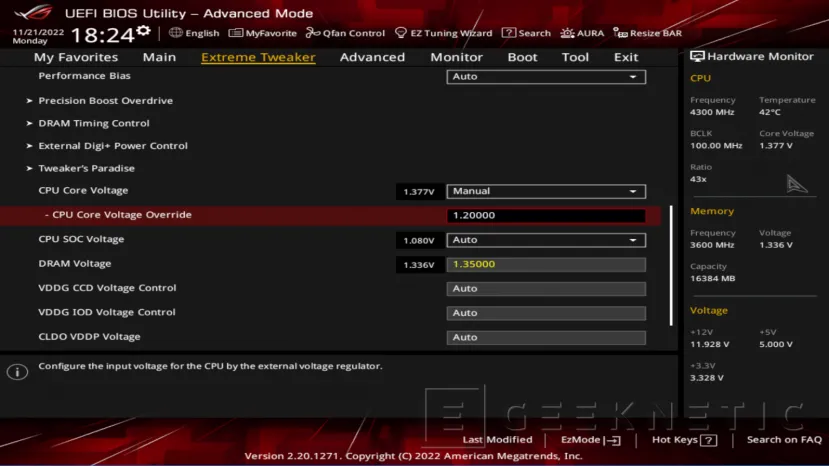
- Ir a Windows y probar el overclock. Para esto iniciaremos el Intel Burn Test y el HWMonitor como hemos hecho antes y lo configuraremos con 10 "runs" y un "Stress Level" de "Very High". Durante la prueba tendremos que vigilar las mismas variables que antes y estar atentos a los signos de inestabilidad mientras esperamos a que terminen las 10 pasadas.
- Si el test termina satisfactoriamente y no hemos observado inestabilidad ni hemos visto a las variables llegar a valores peligrosos, especialmente la del voltaje, entonces podremos repetir los pasos anteriores (1 y 2) y subir otros 0.5 puntos adicionales el multiplicador de la CPU.
Si por el contrario el test ha fallado o hemos visto alguna muestra de inestabilidad tendremos que revertir los últimos 0.5 puntos que le hemos subido al multiplicador de la CPU y ese será el overclock final de nuestra CPU.
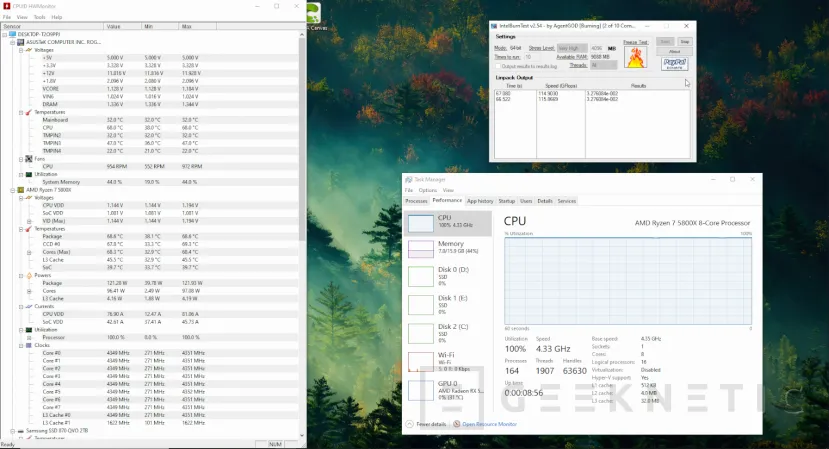
- Una vez tenemos un overclock final, lo siguiente será estar seguros de que esos valores son completamente válidos para nuestro sistema, para lo cual nos iremos a windows y ahí Abriremos el HWMonitor y el Intel Burn Test una vez más pero esta vez con una configuración de 50 Runs y en un ajuste de "Stress Level" de "Very High". Si tras 30 minutos en ese test no hemos visto ningún valor raro en el voltaje, frecuencia de los núcleos y/o consumo que muestren inestabilidad o algún problema como explicábamos antes de subir más la frecuencia, entonces podremos dar el overclock como válido y deberíamos poder usarlo sin problemas en nuestro ordenador.
Aun así, si en algún momento notamos inestabilidad usando algún programa específico o realizando alguna tarea en nuestro ordenador con un overclock aplicado, lo mejor será volver a los valores por defecto.
Adicionalmente, como última recomendación, será buena idea verificar el overclock de vez en cuando, pasados unos meses desde que lo aplicamos, para asegurarnos que nuestro ordenador puede seguir manejando esa cantidad de calor sin problemas y que la estabilidad del ordenador no se ha visto comprometida. Al final el test del Intel Burn Test es mucho más agresivo que las aplicaciones normales que usaremos en nuestro ordenador, por lo que si hay algún problema o surge alguno en el futuro lo más probable es que se vea antes al hacer un test rápido de este estilo y no en una aplicación normal y corriente.
Conclusión y últimos apuntes
Así pues, con esta, guía deberíamos poder hacer overclock a cualquier procesador del mercado sin problemas y de forma segura, para así obtener un aumento de rendimiento y mejorar la velocidad de nuestro ordenador.
El método que hemos usado en esta guía es muy conservador y dependiendo del nuestro sistema podremos obtener solo un pequeño aumento de rendimiento al no estar tocando ni aumentando el voltaje. Pero como iniciación es lo mejor para así asegurarnos de que nadie puede causar daños accidentales al seguir el proceso, al tocar valores de voltaje o al tener un sistema que se comporte de manera diferente a la mayoría a la hora de aumentar su velocidad.

Si queremos aumentar aún más la velocidad del procesador, os recomendamos ir a la guía de overclock avanzado que haremos como continuación a esta y donde explicaremos la importancia del voltaje en el proceso para conseguir el máximo overclock y como manejarlo sin peligro de freír nuestra CPU.
Fin del Artículo. ¡Cuéntanos algo en los Comentarios!











